Cómo distribuir Internet desde el teléfono inteligente Samsung (Android 7.0) por Wi-Fi

- 2665
- 42
- Ariadna Arevalo
Cómo distribuir Internet desde el teléfono inteligente Samsung (Android 7.0) por Wi-Fi
En esta pequeña instrucción, mostraré cómo dar Internet a través de Wi-Fi desde el teléfono Samsung. Tuve la oportunidad de escribir instrucciones sobre el ejemplo del teléfono inteligente Samsung Galaxy J5, con un nuevo sistema Android 7 ya instalado ya instalado.0 Nougat. Lo mismo que en Samsung Galaxy S8 y otros modelos. Creo que este artículo será relevante durante mucho tiempo y será útil para muchos. De hecho, configurar la función "Punto de acceso y módem" en Android 7.0 es muy simple, como en otras versiones y dispositivos. Pero muchos usuarios tienen todas las preguntas sobre esta función.
Distribuiremos Internet móvil en la red Wi-Fi a otros dispositivos. Puede conectar otros teléfonos inteligentes, computadoras portátiles, televisores y otros dispositivos. El teléfono Samsung estará en el papel de un enrutador. En la configuración "Punto de acceso y módem" también puede distribuir Internet a través de Bluetooth e incluso un cable USB. Bluetooth no es muy relevante ahora, pero el cable puede ser útil. Por ejemplo, si necesita Internet en una computadora estacionaria en la que no hay un adaptador Wi-Fi. Puede usar el teléfono como módem con cable para ingresar a Internet a través del operador móvil.
nota! Como distribuiremos Internet móvil, le aconsejo que aclare los términos de su plan de tarifa. ¿Cuál es tu límite de megabyte y cuál es el límite en el límite?. El dispositivo conectado al punto de acceso puede bombear todo el tráfico, y se puede cargar una tarifa adicional. Algunos operadores bloquean la distribución de Internet a otros dispositivos. Por lo tanto, existe la opción de que no funcione compartirá Internet.Comience a configurar el punto de acceso.
Distribución de Internet Wi-Fi de Samsung
Abre la cortina superior. Si su Internet móvil está deshabilitado, active el "móvil. datos "y vaya a la configuración. En la configuración, abra la sección "Conexiones".

Luego abrimos la sección "Punto de acceso y módem". Encendemos la distribución de Wi-Fi con un interruptor opuesto al "punto de acceso móvil". Debería aparecer el estado de "inclusive". Si tiene Wi-Fi, el teléfono lo ofrecerá para apagar.
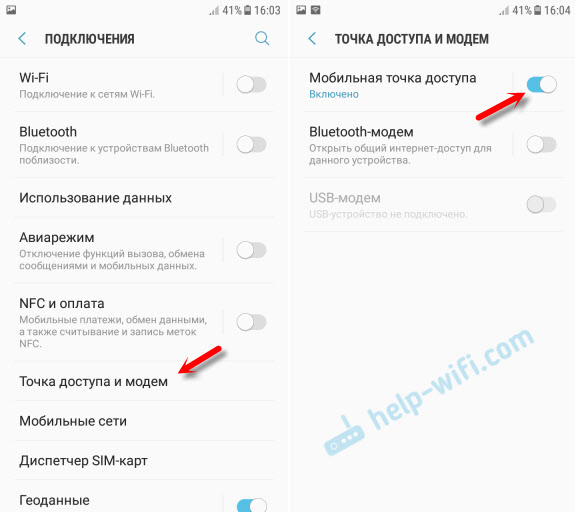
Si nota, entonces hay una oportunidad para activar un módem Bluetooth y un módem USB.
Nuestro Samsung ya está distribuyendo una red Wi-Fi a la que podemos conectar nuestros dispositivos. Por defecto, el teléfono inteligente en sí establece el nombre de la red (androidap) y la contraseña. Para verlos y cambiarlos, así como ver la lista de dispositivos conectados, simplemente haga clic en el elemento "Punto de acceso móvil" en sí.
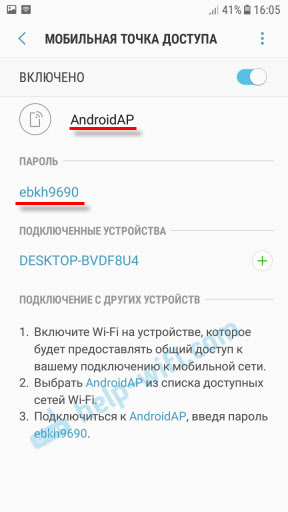
La red y la contraseña, si lo desea, se pueden cambiar. Simplemente haga clic en ellos y cambie. La contraseña debe tener al menos 8 caracteres y el nombre de la red en letras en inglés.
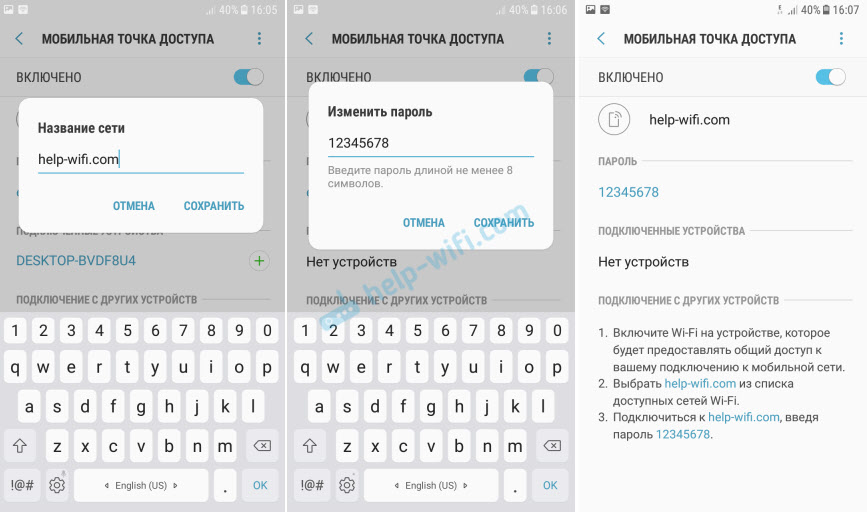
Conecté mi computadora portátil en Windows 10 a una red Wi-Fi, que Samsung Galaxy J5 distribuye. El dispositivo apareció inmediatamente en la lista de dispositivos conectados. Si lo presiona, puede ver alguna información o cambiar el nombre del dispositivo.
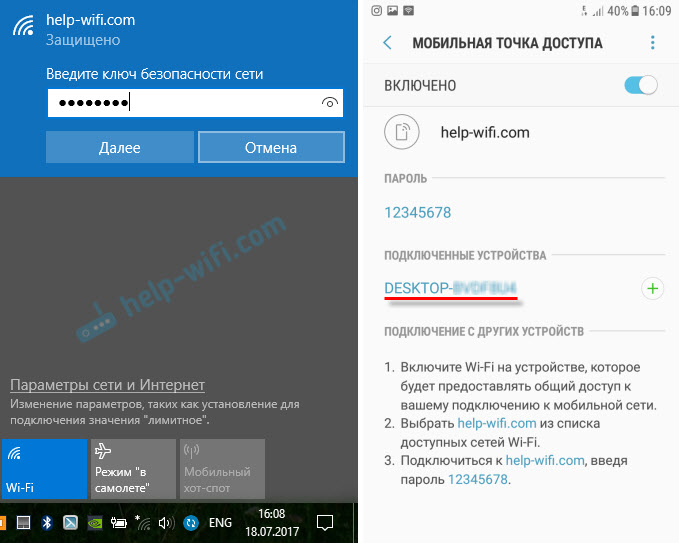
En mi caso, Internet en una computadora portátil a través de un teléfono inteligente Samsung ganó de inmediato y sin problemas. En las capturas de pantalla anteriores, probablemente note que solo es 2G (borde). Usar este internet en una computadora, por supuesto, no es muy agradable. Pero ahora un muy buen recubrimiento 3G/4G, y todo vuela allí. Incluso si distribuye Internet para varios dispositivos al mismo tiempo.
Si planea usar la función de un punto de acceso móvil en algún lugar de la naturaleza, le aconsejo que se quede en blanco, ya que un Internet móvil combinado con un punto de acceso colocará muy rápidamente la batería de su teléfono inteligente. También le aconsejo que desactive esta función cuando no la necesite. Bueno, siga el gasto del tráfico y las condiciones de su plan de tarifa. Para no obtener una cuenta "terrible" para Internet móvil.
Deje todas las preguntas y deseos en los comentarios. Los mejores deseos!

